Προσθήκη πρόσθετων ρολογιών για διαφορετικές ζώνες ώρας στα Windows 10
Εάν εργάζεστε με ομάδες που βρίσκονται στοδιαφορετικές ζώνες ώρας σε όλο τον κόσμο, είναι ωραίο να γνωρίζουμε ποια είναι η ώρα στην περιοχή τους. Εάν είστε μεγάλος χρήστης των Windows, πιθανότατα έχετε ήδη εξοικειωθεί με την προσθήκη επιπλέον ρολογιών για διαφορετικές ζώνες ώρας.
Ωστόσο, εάν είστε νέοι στα Windows ή δεν έχετε ορίσειαυτό πριν, δείτε πώς μπορείτε να προσθέσετε τα επιπλέον ρολόγια ζώνης ώρας στο δίσκο συστήματος. Η διαδικασία είναι βασικά η ίδια με αυτή των Windows 7 & 8, αλλά θέλαμε να σας ενημερώσουμε για τα Windows 10.
Τα Windows 10 έχουν διαφορετικά γραφικά για τα ρολόγια (και το ημερολόγιο) που μπορεί να σας ενδιαφέρει να δείτε επίσης.
Προσθήκη πρόσθετων ρολογιών για διαφορετικές ζώνες ώρας στα Windows 10
Για να ξεκινήσετε, κάντε κλικ στο ρολόι στη γραμμή εργασιών στοκάτω δεξιά γωνία της οθόνης. Αμέσως θα δείτε τη νέα διεπαφή χρήστη που έχει συμπεριλάβει η Microsoft και δείχνει την ώρα και το ημερολόγιο. Τα στρογγυλά ρολόγια έχουν φύγει και αντικατασταθούν με μοντέρνο ψηφιακό σχεδιασμό. Από εδώ επιλέξτε Ρυθμίσεις ημερομηνίας και ώρας κάτω από το ημερολόγιο.

Μπορείτε επίσης να πλοηγηθείτε στο Ρυθμίσεις> Ώρα & Γλώσσα> Ημερομηνία & Ώρα, αλλά με αυτόν τον τρόπο εξοικονομείτε μερικά κλικ.
Στη συνέχεια, κάντε κύλιση προς τα κάτω και επιλέξτε Προσθήκη ρολογιών για διαφορετικές ζώνες ώρας.
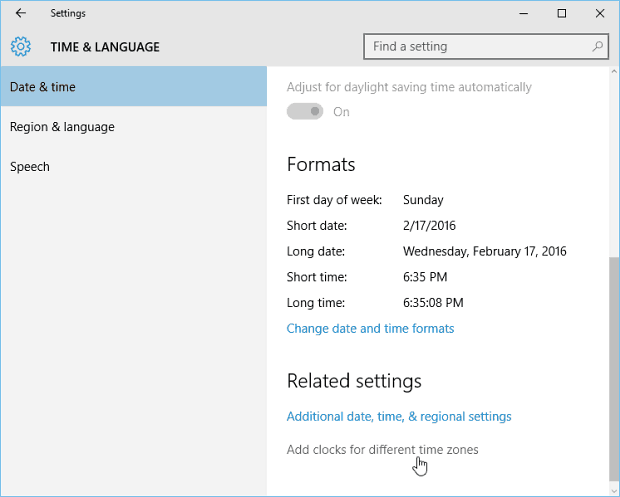
Τώρα στο παράθυρο διαλόγου Ημερομηνία και Ώρα, κάτω από τοΚαρτέλα Πρόσθετα ρολόγια, επιλέξτε το πλαίσιο Εμφάνιση αυτού του ρολογιού και, στη συνέχεια, επιλέξτε τη ζώνη ώρας που θέλετε και δώστε του ένα όνομα και κάντε κλικ στο OK. Σημειώστε ότι μπορείτε να προσθέσετε δύο επιπλέον ρολόγια.
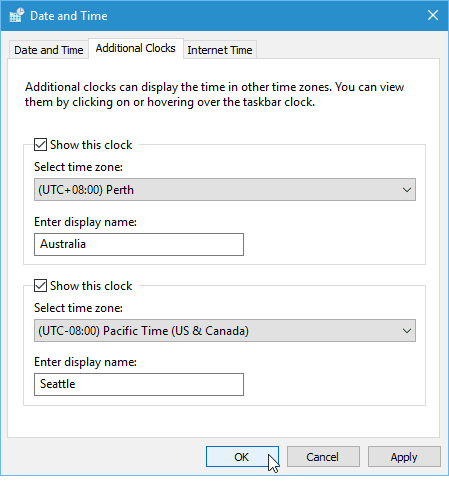
Αφού τελειώσετε, κάντε κλικ στο ρολόι στο δίσκο συστήματος και θα δείτε ένα ή δύο άλλα ρολόγια που προσθέσατε, συμπεριλαμβανομένου ενός ρολογιού για την τοπική ώρα.
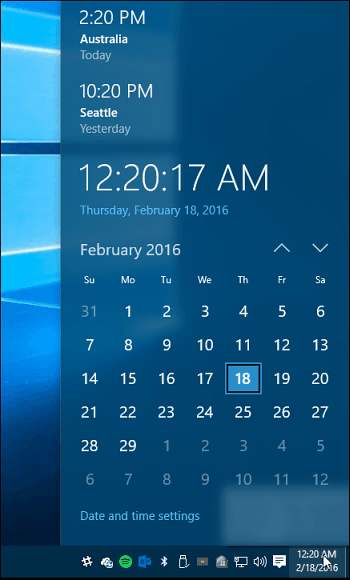
Όταν τοποθετείτε το δείκτη του ποντικιού πάνω από το ρολόι, κάθε ζώνη ώρας και ονόματα ρολογιού που προσθέσατε θα εμφανιστεί.
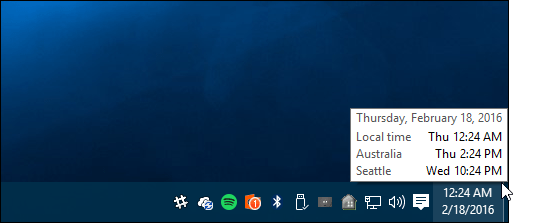
Εάν θέλετε να αφαιρέσετε ή να αλλάξετε τις ζώνες ώρας και τα ρολόγια, απλώς επιστρέψτε και κάντε τις προσαρμογές που χρειάζεστε.
Σας αρέσει η νέα εμφάνιση των ρολογιών στα Windows 10; Ενημερώστε μας στην παρακάτω ενότητα σχολίων.










Αφήστε ένα σχόλιο